- Mwandishi Abigail Brown [email protected].
- Public 2024-01-07 19:07.
- Mwisho uliobadilishwa 2025-01-24 12:26.
Unachotakiwa Kujua
- Kwenye menyu ya Mipangilio ya Chrome, chagua Advanced > Vipakuliwa > Mahali > Badilisha na uchague eneo jipya.
- Ili kubainisha eneo kila wakati, nenda kwa Mipangilio > Advanced > Vipakuliwa > Uliza mahali pa kuhifadhi kila faili kabla ya kupakua.
- Ili kupata kipakuliwa, nenda kwa Menu > Vipakuliwa.
Makala haya yanafafanua jinsi ya kubadilisha folda chaguo-msingi ya upakuaji ya Chrome, kutafuta faili iliyopakuliwa, kuulizwa mahali pa kuhifadhi faili, na kurekebisha ruhusa za kupakua faili nyingi kwenye kompyuta ya mezani ya Windows au Mac.
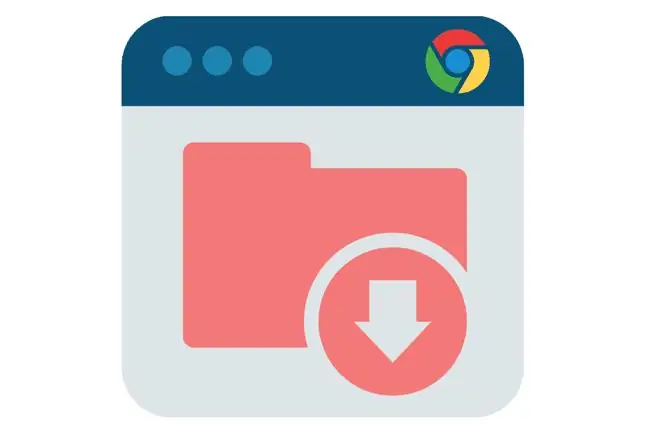
Jinsi ya Kubadilisha Folda Chaguomsingi ya Upakuaji ya Chrome
Unapopakua faili kwa kivinjari cha wavuti cha Google Chrome, Chrome huhifadhi faili hizo kwenye folda mahususi ya faili. Unaweza kubadilisha eneo hili chaguomsingi la upakuaji ili kupanga vipakuliwa vyako, kupata nafasi kwenye diski yako kuu, au kuelekeza faili zilizopakuliwa kwenye huduma ya hifadhi ya mtandaoni, kama vile Dropbox. Pia inawezekana kusanidi Chrome ili kukuuliza eneo la upakuaji kila wakati unapopakua faili. Ili kubadilisha eneo chaguomsingi la upakuaji la Chrome:
-
Fungua Chrome na uchague aikoni ya menu (vitone vitatu wima), kisha uchague Mipangilio.

Image -
Chagua Advanced katika kidirisha cha kushoto.

Image -
Chagua Vipakuliwa.

Image -
Karibu na Mahali, chagua Badilisha.

Image -
Nenda kwenye folda unayotaka kutumia kama folda chaguomsingi ya upakuaji, kisha uchague Chagua. Sasa, unapotumia Chrome kupakua faili, huhifadhiwa katika folda mpya iliyobainishwa.

Image
Jinsi ya Kupata Faili Iliyopakuliwa kutoka kwa Chrome
Ili kupata mahali ambapo Chrome ilipakua faili, fungua orodha inayoweza kutafutwa ya faili zilizopakuliwa. Ili kufikia orodha hii:
-
Fungua Chrome na uchague aikoni ya menu (vitone vitatu vilivyo wima), kisha uchague Vipakuliwa.
Njia ya mkato ya kibodi ni Ctrl+ J (kwenye Windows) au Chaguo+ Amri +L (kwenye Mac).

Image - Orodha ya faili zilizopakuliwa na URL zinazohusiana zinaonyeshwa. Ili kufungua faili, chagua jina la faili. Hufungua katika programu-msingi ya kompyuta yako kwa aina ya faili.
- Ili kufuta faili, chagua X karibu na jina la faili. Inaondolewa kwenye orodha yako ya faili zilizopakuliwa.
Uliza Mahali pa Kuhifadhi Faili
Kukwepa folda chaguomsingi ya upakuaji na kubainisha mahali pa kuhifadhi faili kila unapopakua:
-
Fungua Chrome na uchague aikoni ya menu (vitone vitatu wima), kisha uchague Mipangilio.

Image -
Katika sehemu ya chini ya skrini, chagua Advanced.

Image -
Chagua Vipakuliwa.

Image -
Washa Uliza mahali pa kuhifadhi kila faili kabla ya kupakua kugeuza. Chrome sasa inakuuliza eneo la kupakua kila wakati unapopakua faili.

Image
Jinsi ya Kubadilisha Ruhusa Nyingi za Upakuaji wa Faili katika Chrome
Ili kurekebisha ikiwa Chrome itauliza ikiwa ungependa kupakua faili nyingi kutoka kwa tovuti moja:
-
Fungua Chrome na uchague aikoni ya menu (vitone vitatu wima), kisha uchague Mipangilio.

Image -
Chagua Faragha na usalama kutoka kwenye menyu iliyo upande wa kushoto.

Image -
Chagua Mipangilio ya Tovuti chini ya Faragha na Usalama.

Image -
Sogeza chini hadi Ruhusa na uchague kishale cha chini karibu na Ruhusa za Ziada.

Image -
Chagua Vipakuliwa otomatiki.

Image -
Washa Uliza tovuti inapojaribu kupakua faili kiotomatiki baada ya kugeuza faili ya kwanza.

Image - Chrome sasa inaomba ruhusa kabla ya kupakua faili nyingi kutoka kwa tovuti moja.






